Як імпортувати або вставити підписи HTML в Outlook?
Наприклад, ви завантажили деякі підписи HTML з веб-сайтів і хочете імпортувати їх у свій Outlook. Якісь прості способи? Ця стаття допоможе вам крок за кроком імпортувати чи вставляти підписи HTML в Outlook.
Імпортуйте або вставте підписи HTML в Outlook
Імпортуйте або вставте підписи HTML в Outlook
1. Відкрийте папку, що містить підписи Outlook, вставивши шлях до папки в адреса в папці та натиснувши
Що натомість? Створіть віртуальну версію себе у
ключ
Шлях до папки підписів Outlook: % AppData% \ Microsoft \ Signatures

2. Відкрийте папку, де зберігаються завантажені підписи HTML, виберіть усі папки та файли про підписи HTML, клацніть правою кнопкою миші та виберіть Скопіювати з меню, що клацне правою кнопкою миші. Дивіться знімок екрана нижче:
примітки: Ви також можете скопіювати ці папки та файли, вибравши всі та натиснувши Ctrl + C клавіші одночасно.
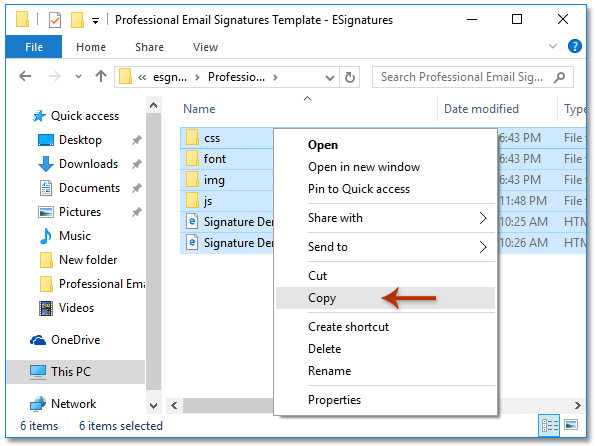
3. Тепер поверніться до папки, що містить підписи Outlook, а потім вставте підписи HTML, натиснувши Ctrl + V клавіші одночасно.
4. Показати розширення імен файлів у папці з позначкою Розширення назви файлу опція на вид в Windows 10 або Windows 8. Дивіться знімок екрана:

примітки: Якщо ви працюєте в Windows 7, покажіть розширення імен файлів таким чином: (1) Натисніть організувати > Параметри папок і пошуку; (2) У діалоговому вікні Параметри папки перейдіть до вид вкладка зніміть прапорець Приховувати розширення для зареєстрованих типів файлів варіант і (3) натисніть OK кнопку. Дивіться знімок екрана:

5. Знайдіть файл HTML одного завантаженого підпису, клацніть на його назву, змініть його розширення з html на HTM, і натисніть кнопку
Що натомість? Створіть віртуальну версію себе у
ключ. Дивіться знімок екрана:
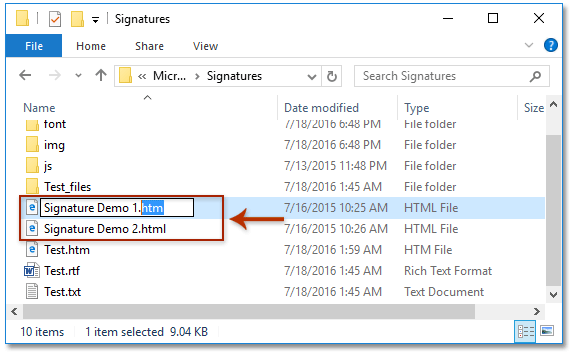
6. У діалоговому вікні "Перейменувати", що відкривається, натисніть кнопку Так кнопку, щоб продовжити.

примітки: Якщо є кілька завантажених підписів HTML, змініть їх розширення на HTM з кроком 5-6 по одному.
Наразі ви імпортували підписи HTML у свій Outlook. Для коригування / зміни підписів, будь ласка, виконайте наступні кроки:
7. Створіть новий електронний лист із клацанням Головна > Нова електронна пошта в пошта в Outlook, а потім клацніть Insert > Підпис > Signatures у новому вікні Повідомлення. Дивіться знімок екрана:

8. У діалоговому вікні "Підписи та канцтовари", що з'явиться, будь ласка (див. Знімок екрана нижче):

(1) В Виберіть підпис для редагування розділ, натисніть один із імпортованих підписів, які ви будете редагувати;
(2) Відредагуйте підпис, як вам потрібно, у Редагувати підпис . примітки: Будь ласка, повторіть вище (1) та (2), щоб редагувати інші імпортовані підписи по одному.
(3) Клацніть на OK кнопки.
9. Тепер ви відредагували імпортовані підписи HTML, як вам потрібно. Будь ласка, закрийте нове вікно Повідомлення.
Автоматично додавати текст та поточний час / позначки часу / часовий пояс до теми чи підпису для нового повідомлення в Outlook
Надано Kutools для Outlook.

Демонстрація: Імпорт або вставка підписів HTML у програмі Outlook
Чайові: У цьому відео, Кутулс вкладку додає Kutools для Outlook. Якщо вам це потрібно, натисніть тут мати 60-денну безкоштовну пробну версію без обмежень!
Статті по темі
Змінення розміру розмитого зображення в підписі в Outlook
Відкрийте папку, що містить підписи Outlook
Призначте автоматичний підпис кожному електронному листу в Outlook
Найкращі інструменти продуктивності офісу
Kutools для Outlook - Понад 100 потужних функцій, які покращать ваш Outlook
???? Автоматизація електронної пошти: Поза офісом (доступно для POP та IMAP) / Розклад надсилання електронних листів / Автоматична копія/прихована копія за правилами під час надсилання електронної пошти / Автоматичне пересилання (розширені правила) / Автоматично додавати привітання / Автоматично розділяйте електронні листи кількох одержувачів на окремі повідомлення ...
📨 Управління електронною поштою: Легко відкликайте електронні листи / Блокуйте шахрайські електронні листи за темами та іншими / Видалити повторювані електронні листи / розширений пошук / Консолідація папок ...
📁 Вкладення Pro: Пакетне збереження / Пакетне від'єднання / Пакетний компрес / Автозавантаження / Автоматичне від'єднання / Автокомпресія ...
???? Магія інтерфейсу: 😊Більше красивих і класних смайликів / Підвищте продуктивність Outlook за допомогою вкладок / Згорніть Outlook замість того, щоб закривати ...
👍 Дива в один клік: Відповісти всім із вхідними вкладеннями / Антифішингові електронні листи / 🕘Показувати часовий пояс відправника ...
👩🏼🤝👩🏻 Контакти та календар: Пакетне додавання контактів із вибраних електронних листів / Розділіть групу контактів на окремі групи / Видаліть нагадування про день народження ...
більше Особливості 100 Чекайте на ваше дослідження! Натисніть тут, щоб дізнатися більше.

